¿Se te olvidó registrar a tiempo? ¿Registraste por equivocación? Aquí te explicamos cómo solicitar la edición de tus registros.
Es posible solicitar la edición de un registro en diferentes momentos:
-
Al momento de hacer un registro y escalar el comentario a aclaración.
-
Desde un registro que ya se hizo previamente.
-
Desde la sección Aclaraciones.
No es posible solicitar la edición de registros realizados por WhatsApp.
Solicitud al momento de hacer un registro y escalar el comentario a aclaración.
Puedes realizar la solicitud de modificación de registro desde el momento que lo realizas, estos son los pasos:
-
Una vez que realizas tu registro (cualquiera de los momentos: entrada, comida, salida), selecciona agregar un nuevo comentario.
-
Después de escribir el comentario, activa el switch ¿Solicitar modificación? que se encuentra abajo del comentario.
-
Verás dos nuevas opciones, selecciona el motivo de la solicitud e ingresa la hora por la que quieres que se modifique tu registro. Si lo necesitas pueden adjuntar archivos, imágenes o fotos desde cámara en este apartado.
-
Una vez que está lista la información, haz tap en Enviar que se encuentra en la parte superior, y listo, puedes consultar tu solicitud en la sección de Aclaraciones en Perfil → Reloj checador → Aclaraciones.
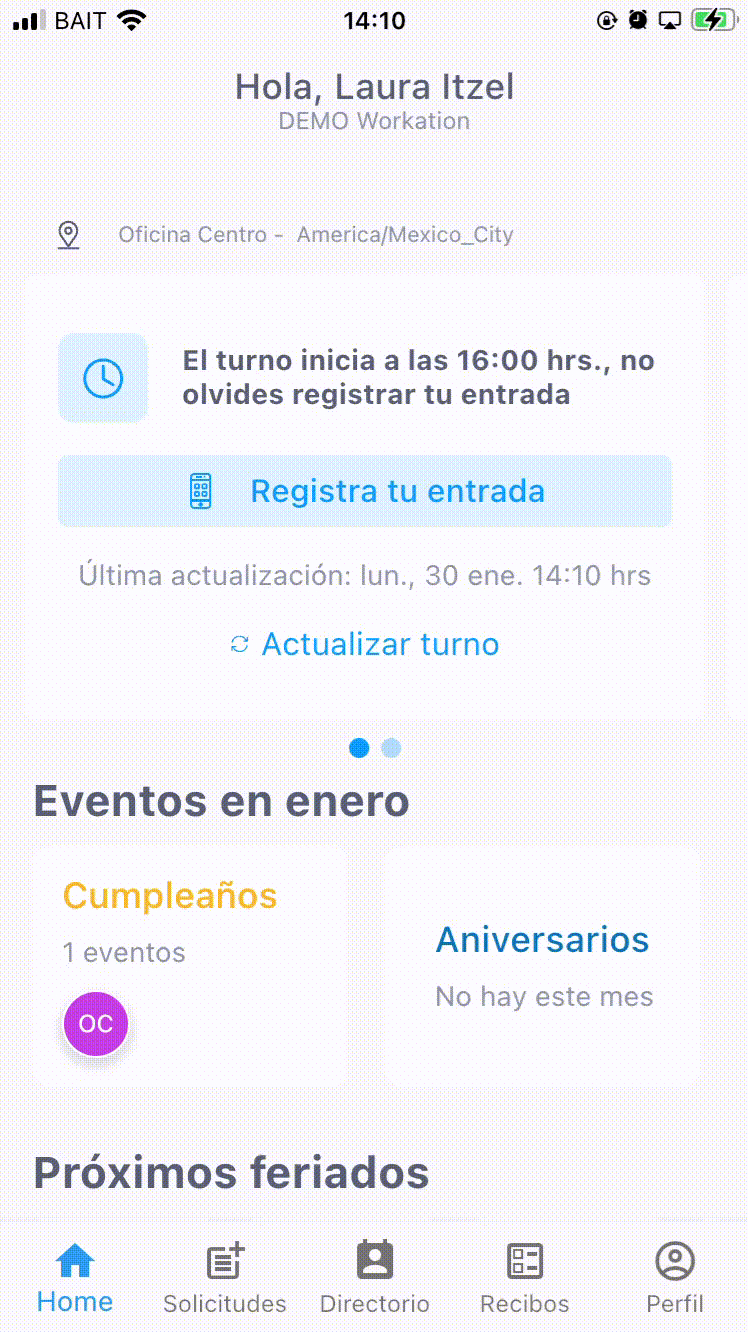
Solicitud desde un registro que ya se hizo previamente
Es posible hacer la solicitud de modificación por momentos: entrada, comida o salida, o bien de manera masiva de un mismo turno, por ejemplo: entrada e inicio de comida.
Para hacer la solicitud de un único momento:
- Desde tu cuenta en app móvil dirígete a Perfil → Reloj Checador → Ve al registro que quieres modificar.
- Selecciona el icono de comentario que se encuentra a lado del momento a modificar y escribe un comentario explicando el por qué, después activa el switch ¿Solicitar modificación?
- Verás dos nuevas opciones, selecciona el motivo de la solicitud e ingresa la nueva hora, puedes agregar adjuntos en este momento.
- Una vez que está lista la información, haz tap en Enviar que se encuentra en la parte superior, y listo, puedes consultar tu solicitud en la sección de Aclaraciones en Perfil → Reloj checador → Aclaraciones.
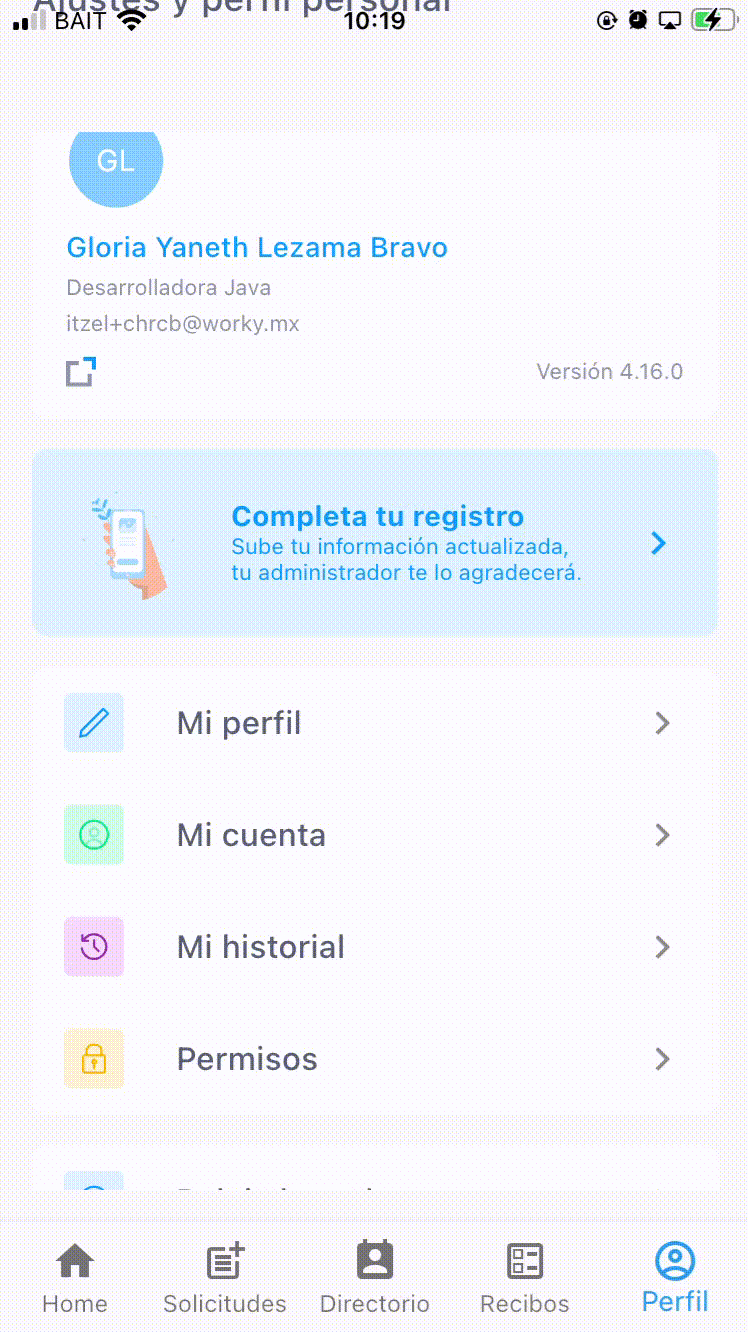
Para hacer la solicitud de edición de varios momentos:
-
Desde tu cuenta en app móvil dirígete a Perfil → Reloj Checador → Ve al registro que quieres modificar.
-
Selecciona la opción Aclarar turno. Se abrirá una nueva ventana con los momentos que puedes aclarar, selecciona aquellos que necesitas levantar solicitar.
- Haz tap en Continuar y verás la vista de ingreso de información, selecciona el motivo de la solicitud e ingresa la nueva hora, puedes agregar adjuntos en este momento. Es necesario ingresar la información por cada uno de los momentos a aclarar.
- Da clic en Enviar y continuar, y finalmente, Enviar y terminar. Es importante mencionar que cada uno de los momentos se envía por separado aunque haya sido una solicitud de un turno completo.
- Listo, puedes consultar tu solicitud en la sección de Aclaraciones en Perfil → Reloj checador → Aclaraciones.
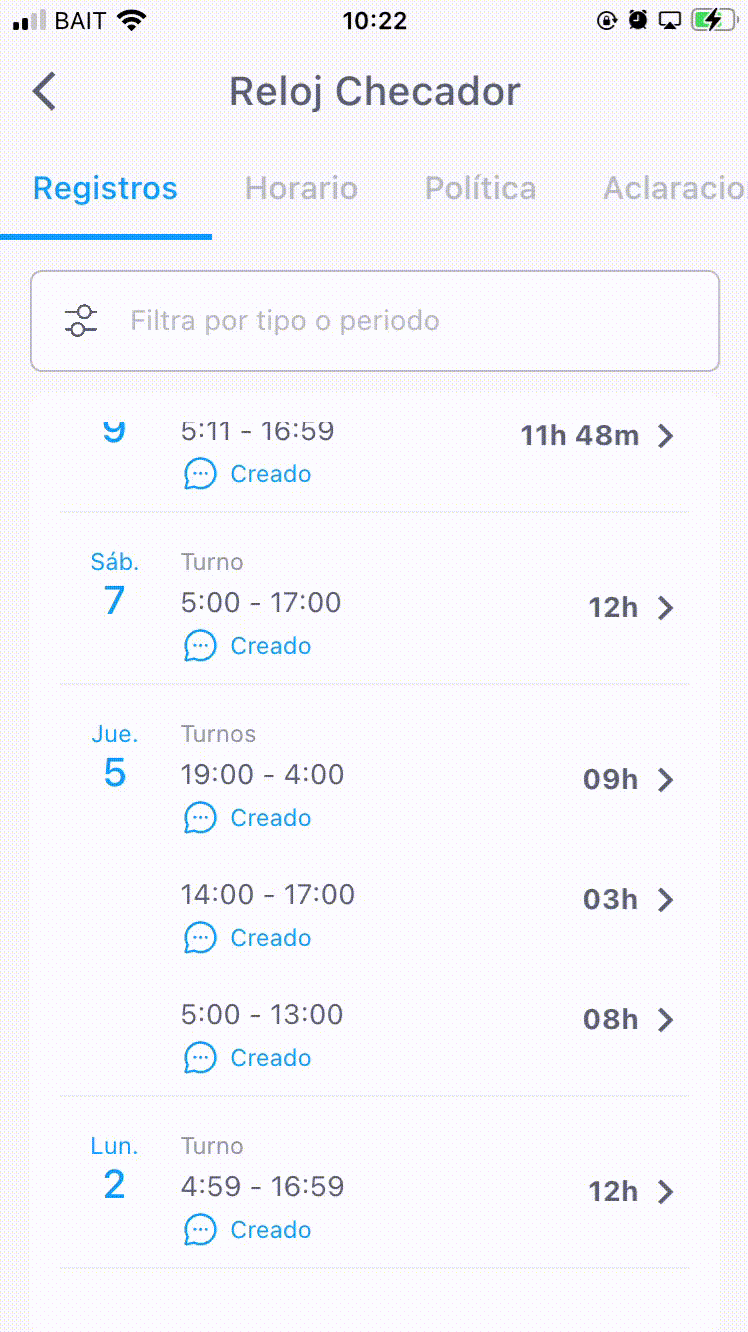
A tomar en cuenta:
- Cuando se hace una solicitud masiva, al momento de registrar la información se envía momento por momento, es decir, NO se mandan todos al final, asimismo, se visualizan de manera individual en Aclaraciones.
Y listo, espera a que tu administrador de recursos humanos resuelva la solicitud. En este artículo te explicamos cómo consultarlo.
